安装显卡驱动及如何检测显卡驱动是否合适
来源:网络收集 点击: 时间:2024-08-03如果是原装的显卡驱动,当然就没有必要检查了,只有重装或更新后,才要检测是否合适,先介绍如何更新显卡驱动程序的过程。
显卡更新方法:先在桌面“我的电脑”上右键,选择右键菜单中的“属性”这一项。
 2/7
2/7进入系统属性窗口后,选择“硬件”这一个选项,然后在“设备管理器”下,有一个“设备管理器”按钮,点击进入。
 3/7
3/7进入到“设备管理器”的窗口后,在最下面,有一个“显示卡”项,打开它前面的“+”符号,在下面就能看到显卡名称,选中此项后,鼠标右键,在弹出的菜单中选择“更新驱动程序”。
 4/7
4/7会打开硬件更新向导窗口,在这个界面中,选择“从列表或指定的位置安装”这一项,然后按“下一步”。
 5/7
5/7进入到下一个窗口,选择“在这些位置上搜索最佳驱动程序”,然后在其下勾选“在搜索中包括这个位置”,再按右侧的“浏览”按钮。
提示:这个选择是手动更新驱动,用的是备份的驱动,如果是用光盘中的驱动,需要选择“搜索可移动媒体”这一项。
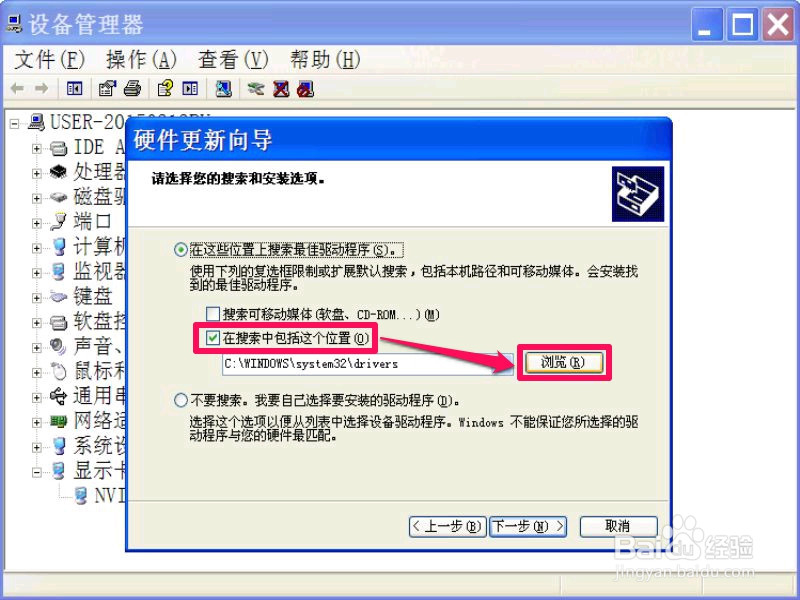 6/7
6/7打开驱动文件选择窗口,找到自已显卡驱动程序备份的文件夹,按“确定”加载。
 7/7
7/7显卡驱动程序备份文件夹的路径就会加载到“在搜索包括这个位置”下的地址框中,这时,只要按一下“下一步”,就会更新显卡驱动了。
 步骤二:用第三方软件更新显卡驱动1/2
步骤二:用第三方软件更新显卡驱动1/2这里以驱动精灵为例,介绍如何用第三方软件来更新显卡驱动程序,先从网上下载驱动清灵,解压安装这些就不说了,相信大家都会。
启动驱动精灵程序,打开界面,第一步,直接按“立即检测”即可。
 2/2
2/2经过检测后,如果有驱动损坏,或者有可以更新的硬件,就会显示出现,这时,勾选要更新的那一项就行,我们要更新显卡驱动,所以就只勾选显卡那一项,然后按右侧的“安装”,就会自动更新。
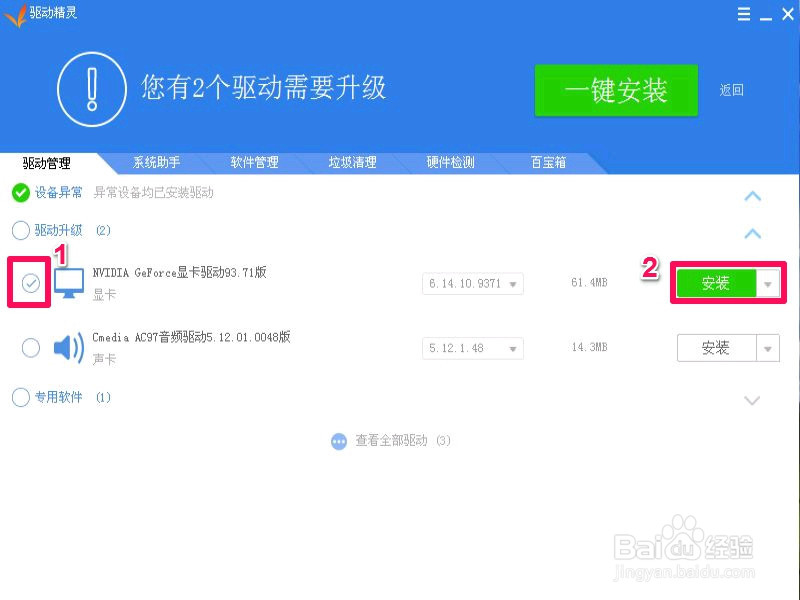 步骤三:检测显卡是否合适1/3
步骤三:检测显卡是否合适1/3显卡驱动程序经过更新后,就可以检测它是否合适自已电脑的硬件,检测方法如下。
先从打开的“开始”菜单中打开“运行”程序,然后输入dxdiag命令,按“确定”。
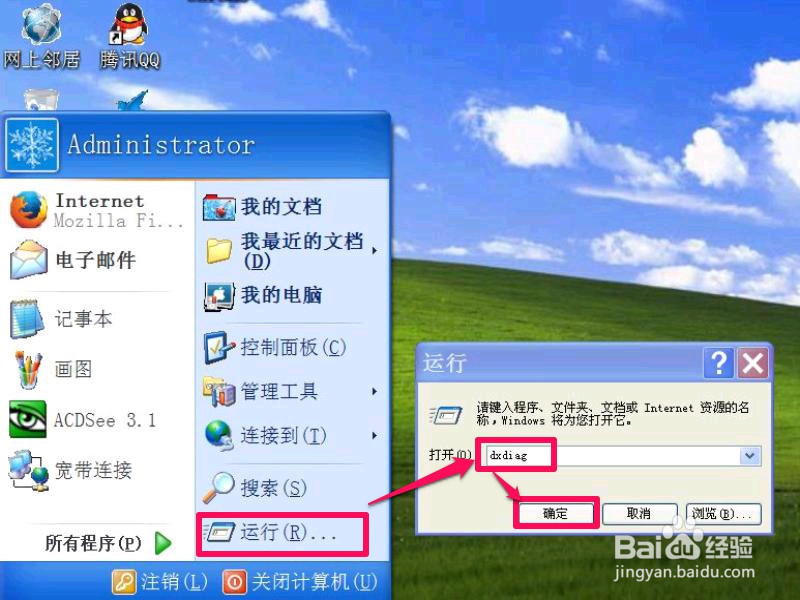 2/3
2/3第一次用运行打开检测窗口时,可能会有信息提示,按“取消”就可,进入检测窗口后,选择“显示”这一项。
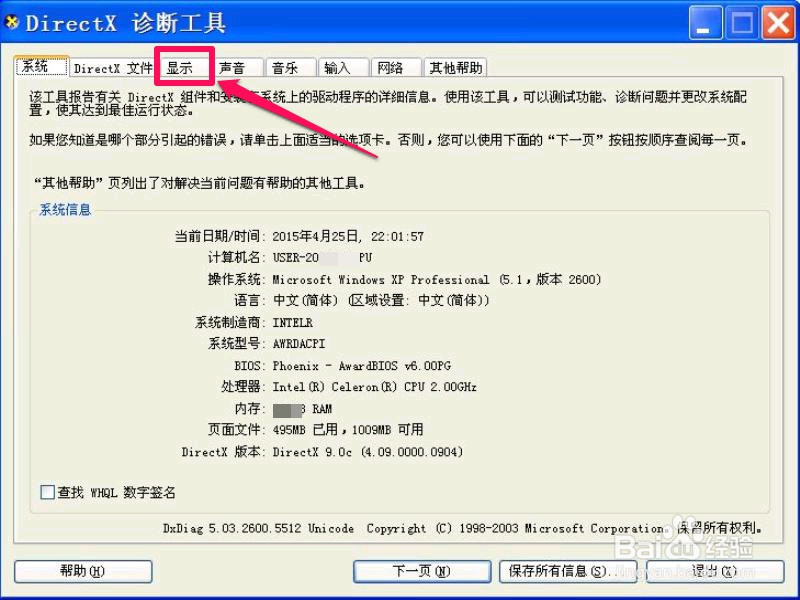 3/3
3/3在显示界面中,其它的没必要看,只要看以下几项指标:
一:DirectDraw 加速,Direct3D 加速,AGP 纹理加速,这三项后面是否显示“已启用”,如果不是,那就是驱动程序不适合。
二:在“说明”中,是否提法有问题,如果显示没有问题,那就是合适你的硬件。
三:如果想进一步测试“DirectDraw 功能”和Direct3D 功能”,可以按右侧的两个测试按钮。
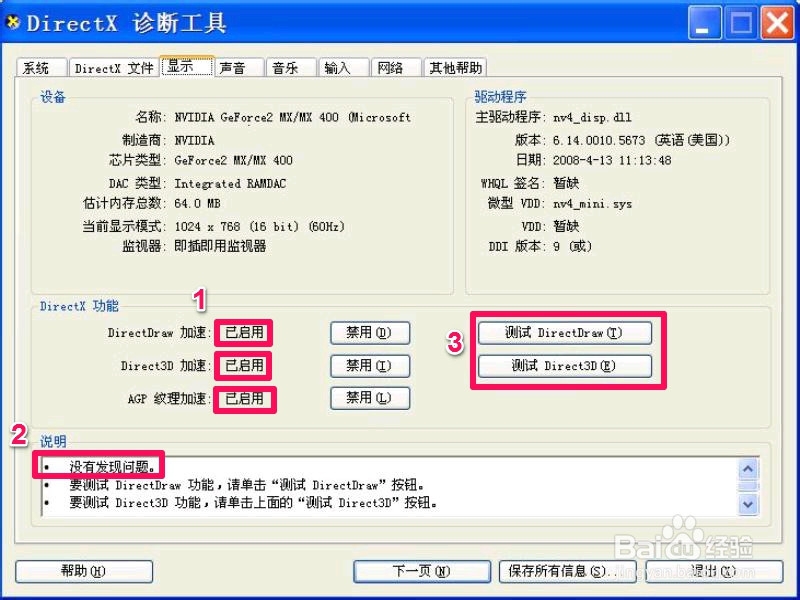 注意事项
注意事项在新系统时,或者刚装完系统后,最好备份驱动程序,因为原装的是最好的。
此检测方法是用系统来检测,其实还可以用第三软件来检测,那可能更方便,只是下载安装麻烦点。
显卡版权声明:
1、本文系转载,版权归原作者所有,旨在传递信息,不代表看本站的观点和立场。
2、本站仅提供信息发布平台,不承担相关法律责任。
3、若侵犯您的版权或隐私,请联系本站管理员删除。
4、文章链接:http://www.1haoku.cn/art_1057838.html
 订阅
订阅